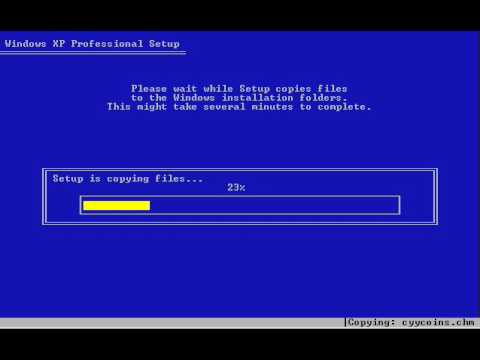अधिकांश उपयोगकर्ताओं के लिए ऑपरेटिंग सिस्टम बूट चित्र इतना परिचित हो गया है कि वे इस पर ध्यान भी नहीं देते हैं। अज्ञात शब्दों, नामों और संख्याओं से भरे एक काले या नीले रंग की पृष्ठभूमि पर एक समझ से बाहर पाठ की अचानक उपस्थिति, जिसके बाद कंप्यूटर आगे बूट करने से इंकार कर देता है, और भी चौंकाने वाला हो सकता है। लेकिन यह ठीक वैसा ही है जैसा सिस्टम "क्रैश" दिखता है, जो दुर्भाग्य से, समय-समय पर हो सकता है।

ऐसा क्यों हो रहा है, यह कितना खतरनाक है, और क्या विंडोज़ XP को पुनर्स्थापित करना संभव है?
सिस्टम क्रैश होने के कई कारण हैं, पावर सर्ज से लेकर प्रोसेसर को भ्रमित करने वाले कंप्यूटर वायरस की दुर्भावनापूर्ण गतिविधि तक। कभी-कभी कंप्यूटर पर आपके पिछले कार्यों को याद करके कारण की पहचान की जा सकती है। यदि आपने नए प्रोग्राम (अज्ञात या यहां तक कि आपके लिए ज्ञात) स्थापित किए हैं, और इससे भी अधिक - नए डिवाइस, तो, सबसे अधिक संभावना है, इसने ऑपरेटिंग सिस्टम की संचालन क्षमता का उल्लंघन किया है।
एक सिस्टम क्रैश आमतौर पर एक बड़ा खतरा नहीं होता है। यह डिस्क पर डेटा के विनाश का कारण नहीं बनता है (बेशक, अगर सिस्टम क्रैश डिस्क पर डेटा के विनाश का परिणाम नहीं था), लेकिन केवल उन्हें एक्सेस करना संभव नहीं बनाता है। डिस्क पर शेष सभी फ़ाइलें - दस्तावेज़, फ़ोटो, मूवी, आदि - आसानी से निकाली जा सकती हैं यदि डिस्क किसी अन्य कार्यशील कंप्यूटर से जुड़ी हो। उसके बाद, सबसे सरल और सबसे विश्वसनीय, एक लंबा रास्ता तय करना, बस ऑपरेटिंग सिस्टम और सभी आवश्यक कार्यक्रमों को फिर से स्थापित करना है।
दुर्भाग्य से, अक्सर उपयोगकर्ता इस पद्धति का सहारा नहीं लेना चाहता, क्योंकि इसमें लंबा समय लग सकता है। खैर, इस मामले में, Microsoft द्वारा पेश किए गए टूल का उपयोग करके सिस्टम को पुनर्स्थापित करने का प्रयास करना समझ में आता है।
सुरक्षित मोड में बूट करने का प्रयास करने का सबसे आसान तरीका है। ऐसा करने के लिए, बूट के दौरान, कंप्यूटर का स्व-परीक्षण पूरा करने के बाद, F8 दबाएं और दिखाई देने वाले मेनू में "सुरक्षित मोड" चुनें। यदि यह सफल हुआ, तो आपको बस अंतिम क्रियाओं को पूर्ववत करने की आवश्यकता है जिसके कारण सिस्टम क्रैश हो गया - स्थापित हार्डवेयर और प्रोग्राम को हटा दें, एंटीवायरस शुरू करें - और कुछ ही मिनटों में सिस्टम फिर से चालू हो सकता है। अंतिम उपाय के रूप में, सुरक्षित मोड आपको बाहरी सहायता का सहारा लिए बिना आपकी ज़रूरत की फ़ाइलों की प्रतिलिपि बनाने की अनुमति देगा, जिसके बाद सिस्टम को सुरक्षित रूप से पुनर्स्थापित किया जा सकता है।
यदि स्थिति अधिक जटिल है और मेनू लोड नहीं होता है, तो इंस्टॉलेशन डिस्क का उपयोग करके सिस्टम को पुनर्स्थापित करने का प्रयास करें। ऐसा करने के लिए, आपको विंडोज डिस्क से बूट करने की आवश्यकता है (पहले BIOS में सीडी से बूटिंग सक्षम करें), और इंस्टॉलर पुनर्प्राप्ति शुरू करने का अवसर प्रदान करेगा। प्रक्रिया ऑपरेटिंग सिस्टम को फिर से स्थापित करने के समान है, लेकिन सभी स्थापित प्रोग्राम और निश्चित रूप से, उनके लिए डेटा बरकरार रहेगा।
बूट डिस्क आपको एक अन्य विकल्प भी देती है - रिकवरी कंसोल का उपयोग करने के लिए। सच है, इसके उपयोग के लिए पहले से ही कुछ ज्ञान की आवश्यकता होती है, लेकिन कुछ मामलों में फिक्सबूट कमांड डिस्क के बूट सेक्टर को बहाल करने के लिए फायदेमंद हो जाता है। फिक्सम्ब्र और चकडस्क को भी आजमाएं - फाइल सिस्टम को "रिपेयर" करना और त्रुटियों के लिए डिस्क की जांच करना भी सिस्टम पर "इलाज" प्रभाव डाल सकता है।
यदि अन्य सभी विफल हो जाते हैं, तो कंप्यूटर विशेषज्ञों के लिए एक सीधा रास्ता है, या सिस्टम को अपने आप फिर से स्थापित करना है।